WordPressのナビゲーションメニューの作り方を解説します。
ナビゲーションメニューとは、Webサイトやブログの全ページに共通して設置されるサイト内の案内メニューのことです。
運営者情報、お問い合わせ、プライバシーポリシー、サイトマップはナビゲーションメニューで表示をしましょう。
運営者情報、お問い合わせ、プライバシーポリシー、サイトマップの表示位置はヘッダー、サイドバー、フッターの3箇所ありますが、フッターがおすすめです。
当ブログはフッターにナビゲーションメニューを置いています。

ヘッダーのナビゲーションメニューはグローバルナビゲーションメニューと呼ばれ、見せたいカテゴリーや固定ページを表示させます。
WordPressブログを始めたばかりだと、そういったページがまだないと思うので、まずはフッターにナビゲーションメニューを設定しておきしょう。
テーマによっては自動でグローバルナビゲーションメニューに作成したメニューが表示されます。
当サイトで利用しているWordPressテーマのSWELLはメニューを作成すると自動的にグローバルナビゲーションメニューに表示されます。

最初はこの状態でも構いませんが、後々は見て欲しいカテゴリーやページに変更しましょう。
ナビゲーションメニューの設置手順
ナビゲーションメニューの設置手順は以下の通りです。
- WordPressのメニューページを開く
- 新規メニューを作成
- メニュー項目を追加
- メニューを並び替える
- メニューを保存する
ダッシュボードから外観⇒メニューをクリック
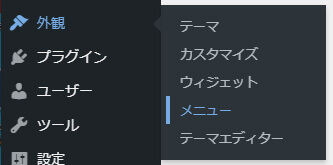
名前を付けて新規メニューを作成してください。
名前は何でもOKです。
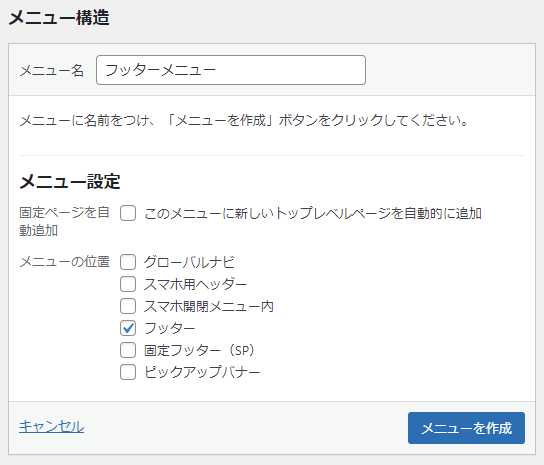
メニューの位置にチェックを入れます。
グローバルメニナビもしくはフッターのどちらかにチェックを入れましょう。
最後にメニューを作成をクリックします。
メニュー項目を追加します。
全て表示タブをクリックし必要なページにチェックを入れます。
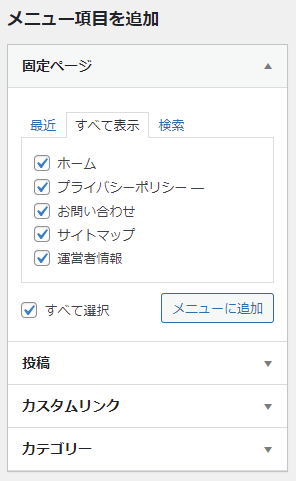
ホームはトップページへのリンクになります。
閲覧者は参考になるWebサイトやブログだと感じるとトップページへ行くのでトップに戻りやすいようにホームにチェックを入れましょう。
追加した項目はドラッグアンドドロップで並び順を替える事ができます。
並び替え前
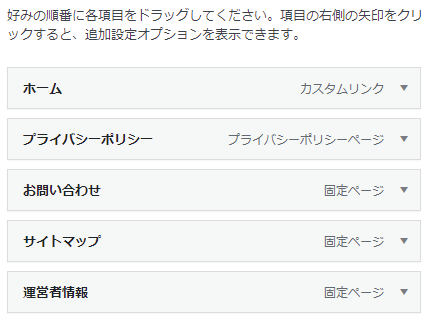
並び替え後
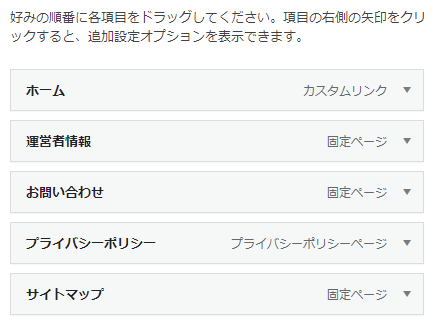
最後にメニューを保存します。
最初にメニュー位置の変更を忘れていた場合、ここで指定する事も可能です。
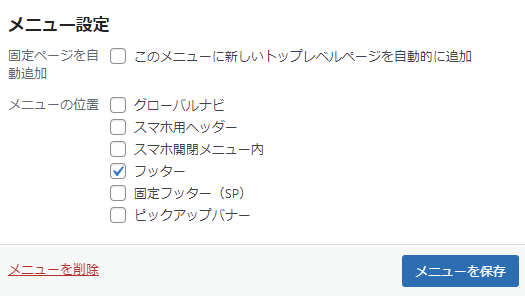
まとめ
ナビゲーションメニューでホーム、運営者情報、お問い合わせ、プライバシーポリシー、サイトマップへのリンクを作りましょう。
ナビゲーションメニューの設置はとても簡単です。ぜひチャレンジしてみてください。


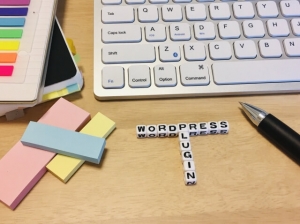




コメント